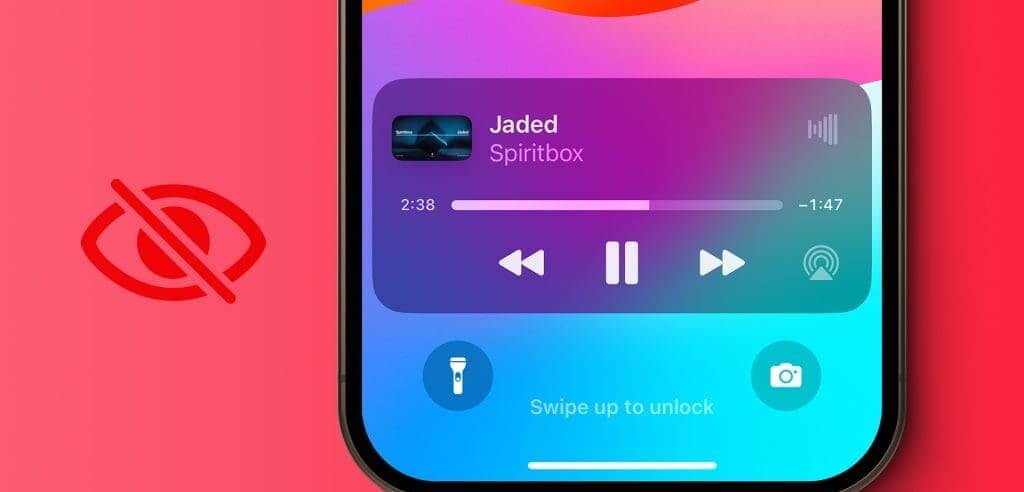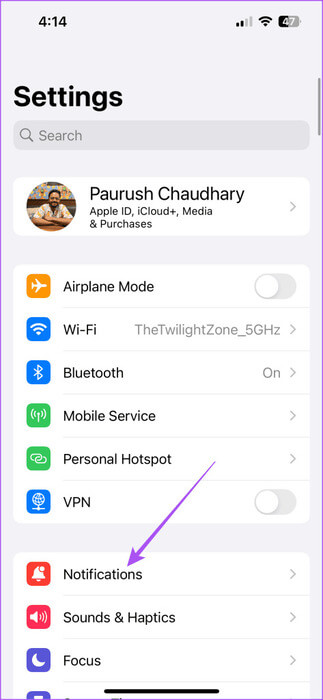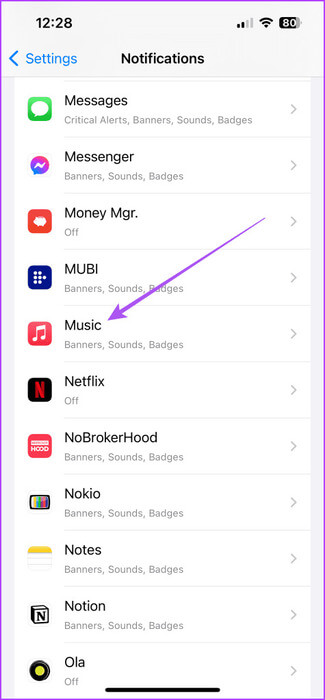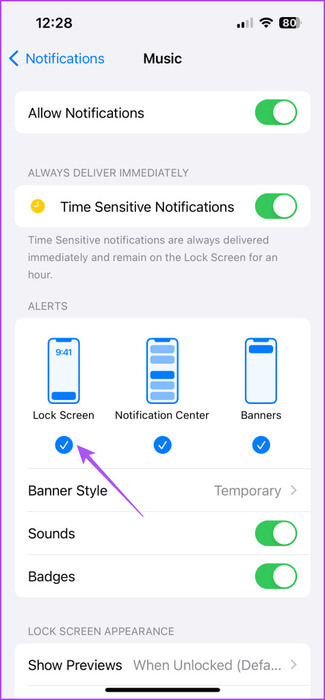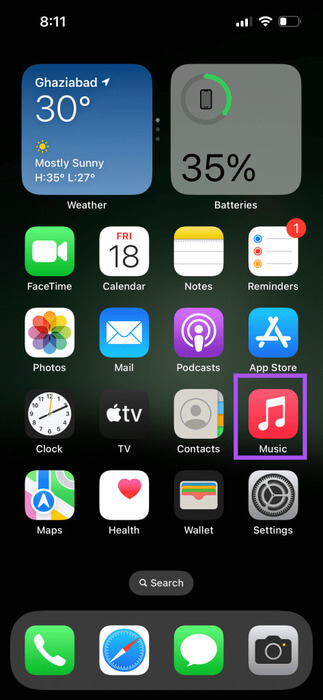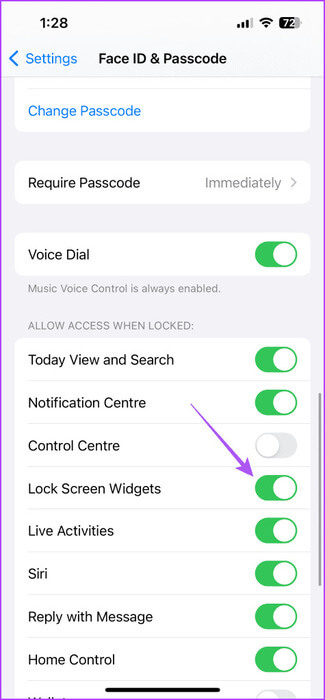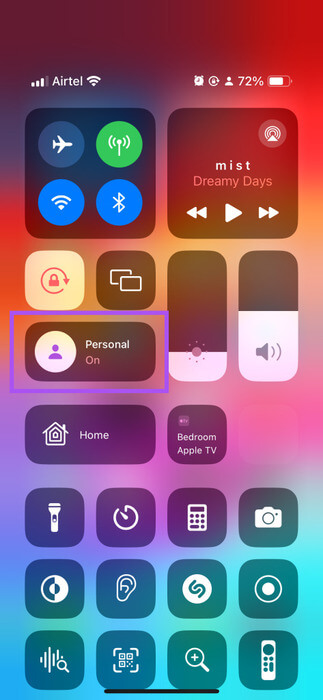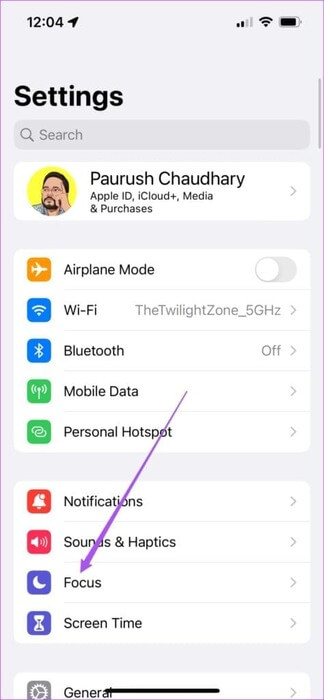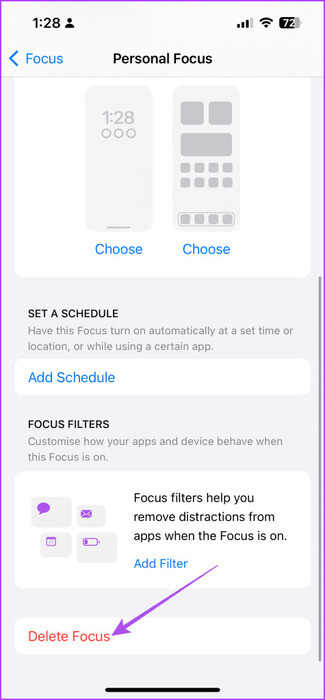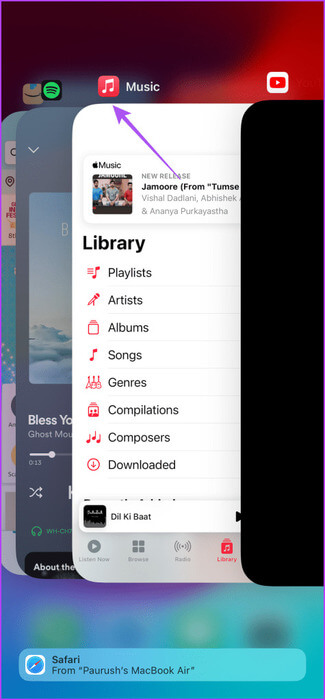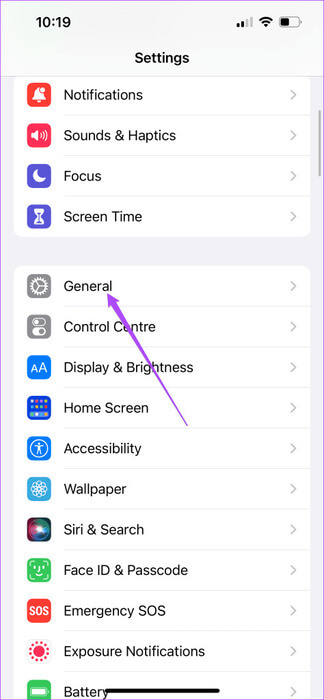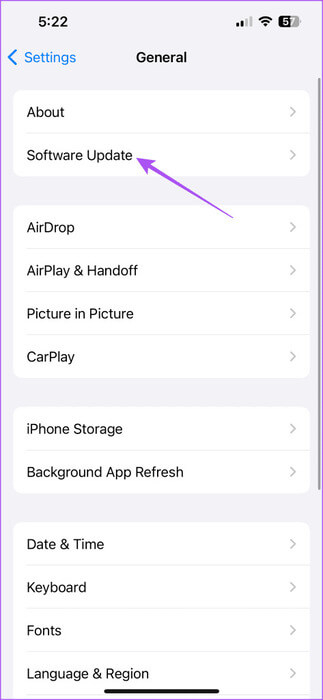Top 6 des correctifs pour Apple Music n'apparaissant pas sur l'écran de verrouillage de l'iPhone
Apple Music est le lecteur de musique par défaut pour les utilisateurs d'iPhone. Avec la sortie d'iOS 17, l'application de streaming Apple Music arrive avec Avec de nombreuses nouvelles fonctionnalités, comme des chansons qui se chevauchent. Mieux encore, comme n'importe quelle application, vous pouvez contrôler la lecture de musique depuis l'écran de verrouillage de votre iPhone. Voici les 6 principaux correctifs pour qu'Apple Music n'apparaisse pas sur l'écran de verrouillage de l'iPhone.
Certains utilisateurs se plaignent de ne pas pouvoir contrôler la lecture des chansons depuis l'écran de verrouillage de leur iPhone. Si vous rencontrez également le même problème, voici les meilleures solutions efficaces pour corriger Apple Music qui n'apparaît pas sur l'écran de verrouillage de l'iPhone.
1. Vérifiez les paramètres de notification de votre écran de verrouillage
Si le lecteur Apple Music n'apparaît pas sur l'écran de verrouillage de votre iPhone, commencez par vérifier si les notifications sur l'écran de verrouillage sont activées. Voici comment.
Étape 1: Ouvrir une application Paramètres Et sélectionnez Notifications.
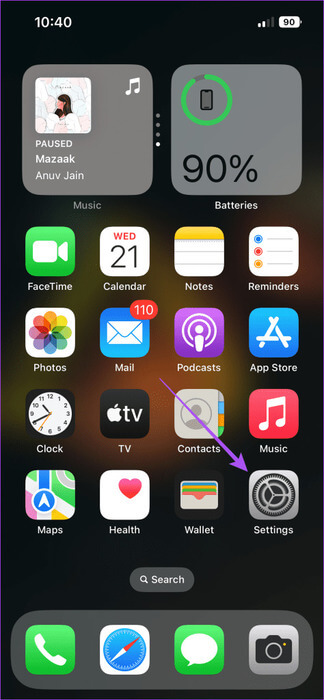
Étape 2: Faites défiler vers le bas et sélectionnez La musique.
Étape 3: Départ Activer l'alerte de l'écran de verrouillage.
Étape 4: Fermer les paramètres et utiliser Apple Music Pour vérifier que le problème est résolu.
Consultez notre article si vous rencontrez un retard dans Verrouillez l'écran de votre iPhone.
2. Vérifiez si les widgets de l'écran de verrouillage sont activés
Vous pouvez masquer les widgets de l'écran de verrouillage et les rendre inaccessibles lorsque votre iPhone est verrouillé. Cette fonctionnalité fait partie des paramètres Face ID et mot de passe sur votre iPhone. Ainsi, si Apple Music ne fonctionne toujours pas sur votre écran de verrouillage, vous devez vérifier si l'option de visibilité des widgets est activée.
Étape 1: Ouvrir une application Paramètres Et sélectionnez Identifiant du visage et mot de passe.
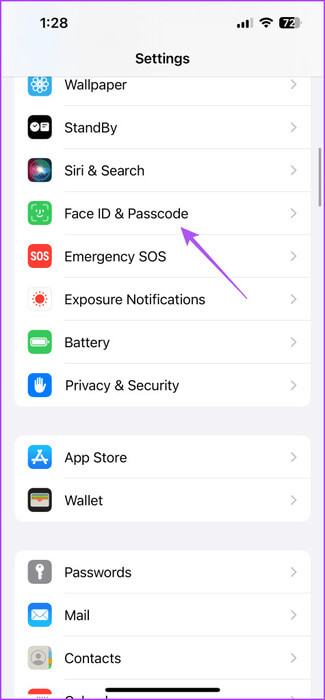
Étape 2: Entrer Mot de passe IPhone pour votre authentification.
Étape 3: Faites défiler vers le bas et cochez Activer Option de widgets d’écran de verrouillage.
Étape 4: Fermer Paramètres Et commencer à Utilisez Apple Music Pour vérifier que le problème est résolu.
Vous pouvez également lire notre article si Face ID ne fonctionne pas sur votre iPhone.
3. Désactiver le mode de mise au point
Lorsque vous activez le mode Focus sur votre iPhone, vous empêchez tous les types de notifications d'application d'apparaître sur l'écran de verrouillage de votre iPhone. Cela inclut également le contrôle de lecture pour Apple Music. Nous vous suggérons de désactiver le mode Focus si Apple Music n'apparaît pas sur l'écran de verrouillage de votre iPhone.
Étape 1: Au Écran d'accueil de l'iPhone, faites glisser votre doigt depuis le coin supérieur droit pour accéder Centre de contrôle.
Étape 2: Clique sur Mise au point Pour désactiver votre mode de mise au point.
Vous pouvez supprimer votre mode de mise au point en suivant les étapes suivantes.
Étape 1: Ouvrir une application Paramètres Et sélectionnez la mise au point.
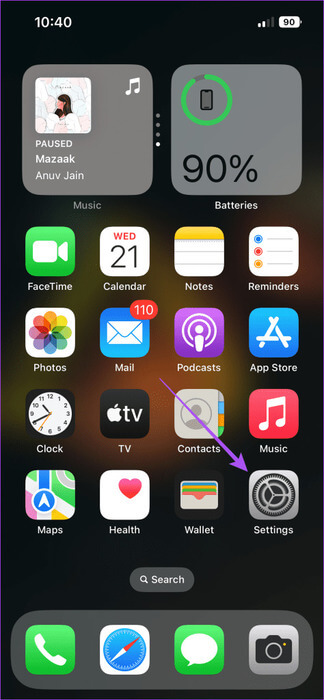
Étape 2: Clique sur Mode de mise au point Que vous souhaitez supprimer.
Étape 3: Faites défiler et cliquez supprimer le focus.
4. Désactivez l'application et redémarrez Apple MUSIC
La solution la plus basique et la plus efficace consiste à forcer l’arrêt et le redémarrage d’Apple Music sur votre iPhone. Cela donnera à L'application un nouveau départ.
Étape 1: Au Écran d'accueil, faites glisser votre doigt vers le haut et maintenez-le enfoncé pour afficher les fenêtres de l'application en arrière-plan.
Étape 2: Balayez vers la droite pour rechercher Apple Music Faites glisser votre doigt vers le haut pour supprimer l'application.
Étape 3: Redémarrer Apple Music Et vérifiez si le problème est résolu.
5. Effacer le cache Apple MUSIC
Votre iPhone collecte le cache des applications pour améliorer la réactivité et réduire les temps de chargement du contenu dans les applications. Vous pouvez également essayer de vider le cache Apple Music sur votre iPhone si vous rencontrez toujours le problème. Vous devrez réenregistrer Entrée et laisser un peu de temps pour synchroniser à nouveau votre bibliothèque après avoir suivi cette étape. Vous pouvez vous référer à notre article pour savoir Comment vider le cache Apple Music.
6. METTRE À JOUR L'APPLICATION APPLE MUSIC
Si aucune des solutions ne fonctionne, nous vous suggérons de mettre à jour l'application Apple Music sur votre iPhone. Pour ce faire, vous devez installer une nouvelle version d'iOS sur votre modèle d'iPhone.
Étape 1: Ouvrir une application Paramètres Sur ton iPhone
Étape 2: Faites défiler et cliquez Général
Étape 3: Clique sur Mise à jour du logiciel Installez-le si disponible.
Étape 4: Après cela, ouvrez Apple Music Et vérifiez si le problème est résolu.
Contrôler la lecture de musique depuis l'écran de verrouillage
Contrôler Apple Music depuis l'écran de verrouillage vous évite d'avoir à déverrouiller votre iPhone. Ces solutions vous aideront si Apple Music n'apparaît pas sur l'écran de verrouillage de votre iPhone. Il vous aidera à contrôler la lecture avec Apple Music et à localiser vos chansons préférées. Si vous ne le trouvez pas, référez-vous à notre guide lorsque Impossible de rechercher des chansons dans Apple Music sur iPhone.